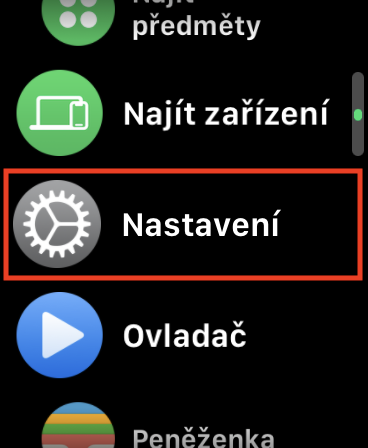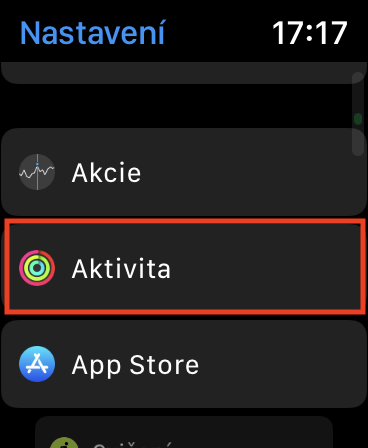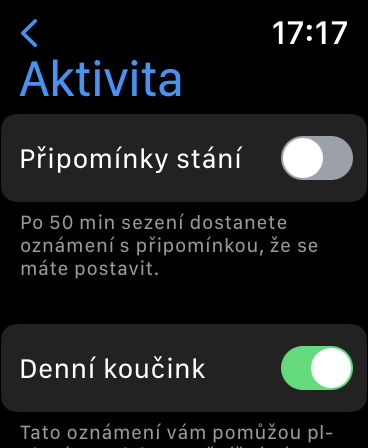Ang Apple Watch panguna nga gidisenyo aron sukdon ang imong kalihokan ug pag-monitor sa kahimsog. Kinahanglan nga hisgutan nga ang duha niini nga mga kalihokan gidumala sa mga relo sa mansanas nga maayo, labi na ang mga bag-ong modelo nga adunay modernong mga gimbuhaton. Lakip sa ubang mga butang, siyempre, ang Apple Watch hingpit nga nagtuman sa iyang function isip extension sa kamot sa iPhone. Sama sa pagmonitor sa kahimsog, ang relo makapaalerto kanimo sa usa ka problema, pananglitan sa kasingkasing. Dugang pa, siya naningkamot sa pagpugong sa pipila ka mga problema, uban sa lain-laing mga pahinumdom - alang sa panig-ingnan, sa pagbarug, pagpakalma, ug uban pa.
Mahimo nga interes nimo
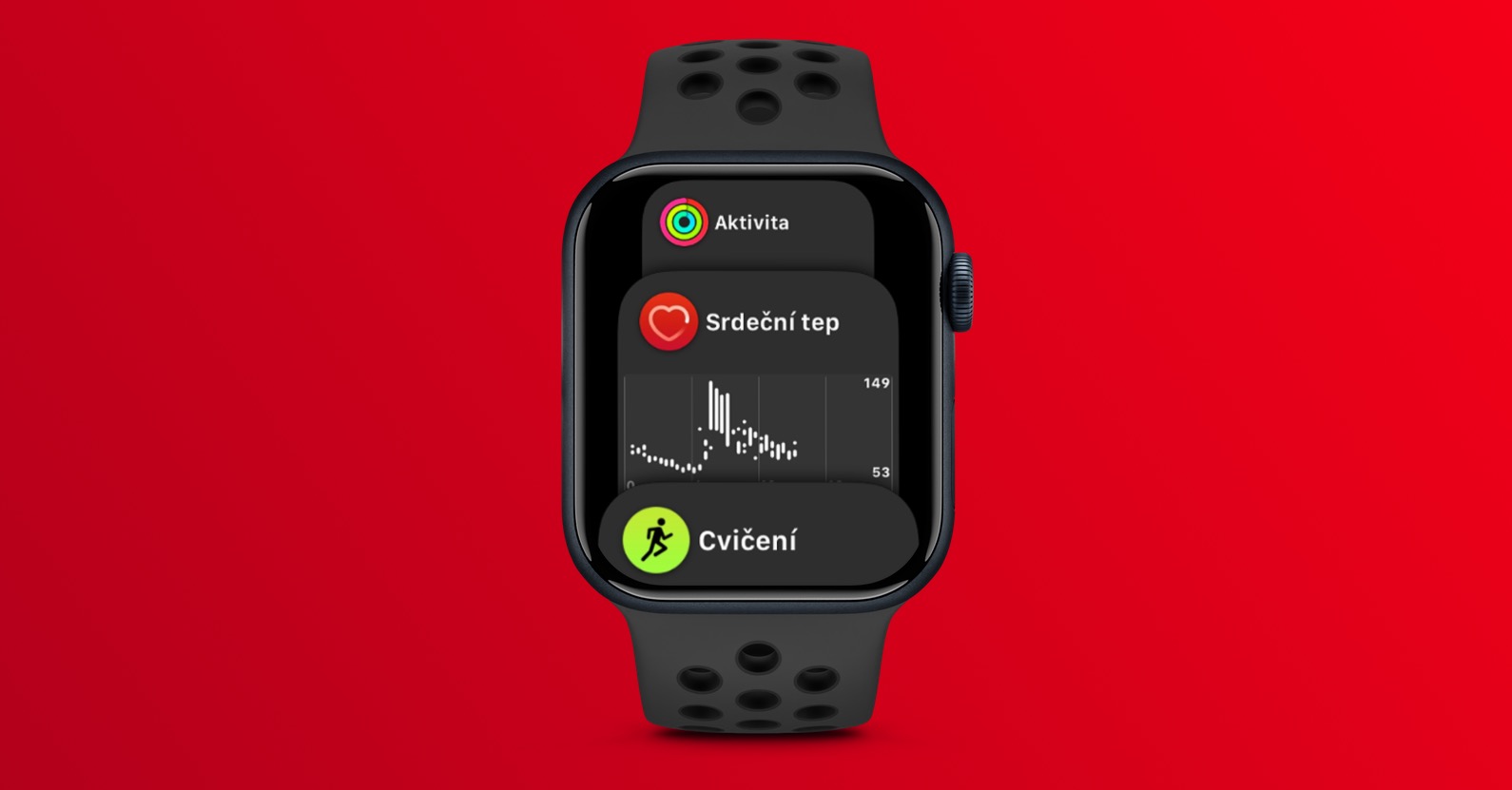
Giunsa pag-disable ang mga pahinumdom sa paghunong sa Apple Watch
Kung naa nimo ang imong Apple Watch sa mga default nga setting, makadawat ka usa ka pahibalo daghang beses sa usa ka adlaw nga gihangyo ka nga mobarug. Sa husto nga paagi, kinahanglan ka nga mobarug sa makadiyot matag oras, nga, taliwala sa ubang mga butang, nakompleto ang adlaw-adlaw nga pagtindog nga lingin. Bisan pa, ang pipila nga mga tiggamit mahimong makit-an nga kini nga mga pahibalo makalagot, nga masabtan. Ang maayong balita mao nga ang Apple naghunahuna usab niini ug adunay usa ka kapilian nga nagtugot kanimo sa pag-disable sa mga pahinumdom sa status. Ang kinahanglan nimong buhaton mao ang pagsunod niini nga mga lakang:
- Una, kinahanglan nimo nga sa imong Apple Watch gipugos nila ang digital nga korona.
- Pagkahuman, sa lista sa mga aplikasyon, pangitaa ug i-klik ang aplikasyon nga adunay ngalan Mga setting.
- Kung nahuman na nimo kana, pagpaubos sa usa ka notch sa ubos, asa makit-an ug ablihan ang seksyon Kalihokan.
- Dinhi kinahanglan nimo nga gamiton ang switch gi-deactivate posibilidad Nagbarog nga mga pulong.
Aron mahimo nimong ma-disable ang pagpakita sa mga pahinumdom sa stand sa imong Apple Watch gamit ang pamaagi sa ibabaw. Sa higayon nga imong i-deactivate kini, ang imong Apple Watch dili na mopugos kanimo sa pagbarug sa maadlaw. Bisan kung sa niini nga paagi makabaton ka og kalinaw sa hunahuna gikan sa mga pahibalo, sa bisan unsang kaso, hunahunaa nga ang Apple sa usa ka paagi naghunahuna nga maayo kanimo. Ilabi na kung ikaw dili aktibo, kinahanglan nga kanunay ka nga mag-inat ug mobarug aron magpabilin nga himsog. Ang mga pahinumdom sa parking mahimo usab nga dali (ma-de) ma-aktibo sa iPhone sa aplikasyon Tan-awa, asa ka moadto Akong Relo → Kalihokan a deactivate posibilidad Nagbarog nga mga pulong.